Postman 高级用法学习
Postman 高级用法
Postman 是一款强大的 API 调试和开发工具,广泛应用于 API 开发、测试、调试和自动化流程中。除了基本的 API 请求发送和响应查看功能,Postman 还提供了许多高级功能。以下是详细的讲解,包括具体示例和操作步骤。
一、环境管理与变量使用
在 API 开发和测试过程中,切换不同的环境(如开发、测试、生产环境)和使用变量可以大大简化操作。Postman 的环境管理和变量功能非常有用。
1.1 环境管理
操作步骤:
-
创建环境:
- 点击 Postman 界面右上角的环境选择器(通常显示为“No Environment”)。
- 点击“Manage Environments”进入环境管理页面。
- 点击“Add”按钮创建一个新环境。
- 给环境命名,比如“开发环境”,并添加所需的环境变量。
-
定义环境变量:
- 在环境设置中,为每个环境变量设置键值对。例如,设置
base_url为https://dev.example.com/api。
- 在环境设置中,为每个环境变量设置键值对。例如,设置
-
切换环境:
- 在环境选择器中选择所需的环境,所有使用
{{variable_name}}语法的变量都会自动替换为当前环境的值。
- 在环境选择器中选择所需的环境,所有使用
示例:
假设你有一个 API 基础 URL 在不同环境下不同:
- 开发环境:
https://dev.example.com/api - 测试环境:
https://test.example.com/api
你可以在请求中使用变量:
GET {{base_url}}/users
切换环境时,{{base_url}} 会替换为相应的 URL。
1.2 变量使用
Postman 支持多种类型的变量,包括环境变量、全局变量和局部变量。
- 环境变量:适用于当前选定的环境。
- 全局变量:适用于所有环境和请求。
- 局部变量:只在当前请求或脚本中有效。
操作步骤:
-
定义全局变量:
- 点击右上角的“Environment Quick Look”(眼睛图标)。
- 点击“Add”按钮添加全局变量。
-
使用变量:
- 在请求的 URL、Headers 或 Body 中使用
{{variable_name}}来引用变量。
- 在请求的 URL、Headers 或 Body 中使用
示例:
GET {{base_url}}/users/{{user_id}}
在请求的“Pre-request Script”中,可以动态设置 user_id 变量:
pm.environment.set("user_id", 12345);
二、请求链与集合测试
Postman 支持将多个请求组织成集合(Collection),并允许在请求之间传递数据,实现复杂的 API 测试场景。
2.1 请求链
请求链可以让你在一个请求完成后,将其响应数据传递给下一个请求。
操作步骤:
-
保存响应数据:
- 在请求的“Tests”选项卡中使用
pm.environment.set或pm.globals.set来保存响应数据。
// 保存响应中的 user_id 到环境变量 pm.environment.set("user_id", pm.response.json().id); - 在请求的“Tests”选项卡中使用
-
在后续请求中使用保存的变量:
- 在下一个请求中,通过
{{user_id}}使用之前保存的变量。
GET {{base_url}}/users/{{user_id}}/details - 在下一个请求中,通过
2.2 集合测试
Postman 集合(Collection)是一个包含多个请求的集合,可以批量运行这些请求,适用于自动化测试和回归测试。
操作步骤:
-
创建集合:
- 在左侧的“Collections”面板中,点击“New Collection”创建一个新集合。
-
添加请求到集合:
- 将请求拖拽到集合中,或者在创建请求时直接添加到集合。
-
运行集合:
- 点击集合的“Run”按钮,进入“Collection Runner”界面。
- 选择要运行的请求和环境,点击“Run Collection”启动测试。
示例:
假设你有一个用户注册和登录的 API,需要依次测试用户注册、获取用户详情和用户登录。
1. POST {{base_url}}/registerBody: { "username": "testuser", "password": "testpass" }2. GET {{base_url}}/users/{{user_id}}使用注册成功后返回的 user_id3. POST {{base_url}}/loginBody: { "username": "testuser", "password": "testpass" }
可以通过集合和变量传递来实现这个测试流程。
三、使用脚本增强测试能力
Postman 提供了强大的脚本功能,可以在请求发送前(Pre-request Script)和收到响应后(Tests)执行 JavaScript 脚本,用于数据预处理和响应验证。
3.1 Pre-request Script
Pre-request Script 是在请求发送前执行的脚本,常用于设置变量、修改请求参数或动态生成数据。
操作步骤:
- 编写 Pre-request Script:
- 在请求的“Pre-request Script”选项卡中编写 JavaScript 脚本。
示例:
自动生成一个随机的 API 密钥:
const apiKey = Math.random().toString(36).substring(2, 15);
pm.environment.set("api_key", apiKey);
3.2 Tests
Tests 是在请求响应后执行的脚本,常用于验证响应状态码、响应体内容和 Headers。
操作步骤:
- 编写测试脚本:
- 在请求的“Tests”选项卡中编写 JavaScript 脚本。
示例:
检查响应状态码是否为 200,响应体是否包含 success 字段:
pm.test("Status code is 200", function () {pm.response.to.have.status(200);
});pm.test("Response contains success", function () {pm.expect(pm.response.json()).to.have.property("success");
});
四、Postman 自动化与 CI/CD 集成
Postman 不仅适用于手动测试,还可以与持续集成/持续交付(CI/CD)系统集成,实现自动化测试和部署。
4.1 通过 Newman 执行集合测试
Newman 是 Postman 的命令行运行器,允许在命令行中运行 Postman 集合测试,非常适合集成到 CI/CD 管道中。
安装 Newman:
npm install -g newman
运行集合:
-
导出集合和环境文件:
- 在 Postman 中,将集合和环境导出为 JSON 文件。
-
使用 Newman 运行集合:
newman run path/to/collection.json -e path/to/environment.json
示例:
运行一个名为 my-collection.json 的集合,并使用 my-environment.json 作为环境配置:
newman run my-collection.json -e my-environment.json
4.2 在 CI/CD 系统中集成
Postman 可以与 Jenkins、GitLab CI、Travis CI 等 CI/CD 工具集成,实现自动化测试。
操作步骤:
-
配置集合和环境:
- 在 Postman 中创建并导出集合和环境文件。
-
编写 CI/CD 脚本:
- 在 CI/CD 系统中,编写脚本调用 Newman 运行集合测试。
示例:
在 Jenkins 中的 Jenkinsfile 中运行 Postman 测试:
pipeline {agent anystages {stage('Test') {steps {sh 'newman run path/to/collection.json -e path/to/environment.json'}}}
}
五、利用 Postman 插件扩展功能
Postman 支持多种插件和扩展,可以通过 Postman 的插件市场(Postman Plugin Marketplace)来安装和使用。
5.1 Postman 插件
操作步骤:
-
访问插件市场:
- 打开 Postman,点击左侧边栏的插件图标(积木状图标)。
-
安装插件:
- 在插件市场中浏览和搜索插件,点击“Install”按钮安装所需的插件。
常用插件:
-
Postman Interceptor:
- 用于捕获和同步浏览器请求到 Postman,方便调试 Web 应用的 API 请求。
操作步骤:
- 安装 Postman Interceptor 插件,并在 Chrome 浏览器中安装相应的 Postman Interceptor 扩展。
- 在 Postman 中启用 Interceptor,并连接到浏览器扩展。
- 开启“捕获请求”功能,在浏览器中进行操作,Postman 会自动捕获这些请求。
-
Postman Code Generator:
- 将 Postman 请求生成多种编程语言的代码片段,
方便在应用中使用。
操作步骤:
-
打开一个请求,点击右上角的“Code”按钮。
-
在弹出的窗口中选择需要生成代码的语言和框架,Postman 会生成相应的代码片段。
-
Postman Visualizer:
- 将响应数据可视化为图表或表格,方便分析和展示数据。
操作步骤:
- 在请求的“Tests”选项卡中编写 JavaScript 脚本,使用
pm.visualizer.set方法定义可视化模板和数据。
示例:
const template = `<table><tr><th>ID</th><th>Name</th></tr>{{#each response}}<tr><td>{{this.id}}</td><td>{{this.name}}</td></tr>{{/each}}</table> `;pm.visualizer.set(template, { response: pm.response.json() });
六、Postman 的使用技巧
Postman 的高效使用可以显著提升 API 开发和测试的效率。以下是一些常用的使用技巧。
6.1 快捷键
Postman 支持许多快捷键,可以加快操作速度。
常用快捷键:
- Ctrl + T:新建 Tab。
- Ctrl + S:保存请求。
- Ctrl + Enter:发送请求。
- Ctrl + F:搜索请求。
6.2 Mock Server
Postman 的 Mock Server 功能可以模拟 API 响应,适用于前后端分离开发和测试。
操作步骤:
-
创建 Mock Server:
- 在 Postman 中点击左侧的“Mock Servers”面板,点击“Create a Mock Server”按钮。
- 选择要模拟的集合和响应,配置 Mock Server 的 URL 和环境。
-
使用 Mock Server:
- 在请求中使用 Mock Server 的 URL 进行调用,模拟真实的 API 响应。
6.3 监视器
Postman 的监视器可以定期运行集合,监控 API 的性能和可用性。
操作步骤:
-
创建监视器:
- 在 Postman 中点击左侧的“Monitors”面板,点击“Create a Monitor”按钮。
- 选择要监视的集合和环境,设置监视器的运行频率和通知方式。
-
查看监视器结果:
- 监视器会定期运行集合,并生成报告,可以在 Postman 中查看运行结果和性能指标。
七、总结
Postman 是一个功能强大的 API 开发和测试工具,提供了丰富的高级功能,如环境管理、变量使用、请求链、集合测试、脚本、自动化集成和插件扩展等。这些功能可以大大提升 API 开发和测试的效率。通过掌握这些高级用法,开发者可以更高效地进行 API 调试、测试和自动化流程的实现。
相关文章:

Postman 高级用法学习
Postman 高级用法 Postman 是一款强大的 API 调试和开发工具,广泛应用于 API 开发、测试、调试和自动化流程中。除了基本的 API 请求发送和响应查看功能,Postman 还提供了许多高级功能。以下是详细的讲解,包括具体示例和操作步骤。 一、环境…...
)
从新手到高手:Scala函数式编程完全指南,Scala 访问修饰符(6)
1、Scala 访问修饰符 Scala 访问修饰符基本和Java的一样,分别有:private,protected,public。 如果没有指定访问修饰符,默认情况下,Scala 对象的访问级别都是 public。 Scala 中的 private 限定符ÿ…...
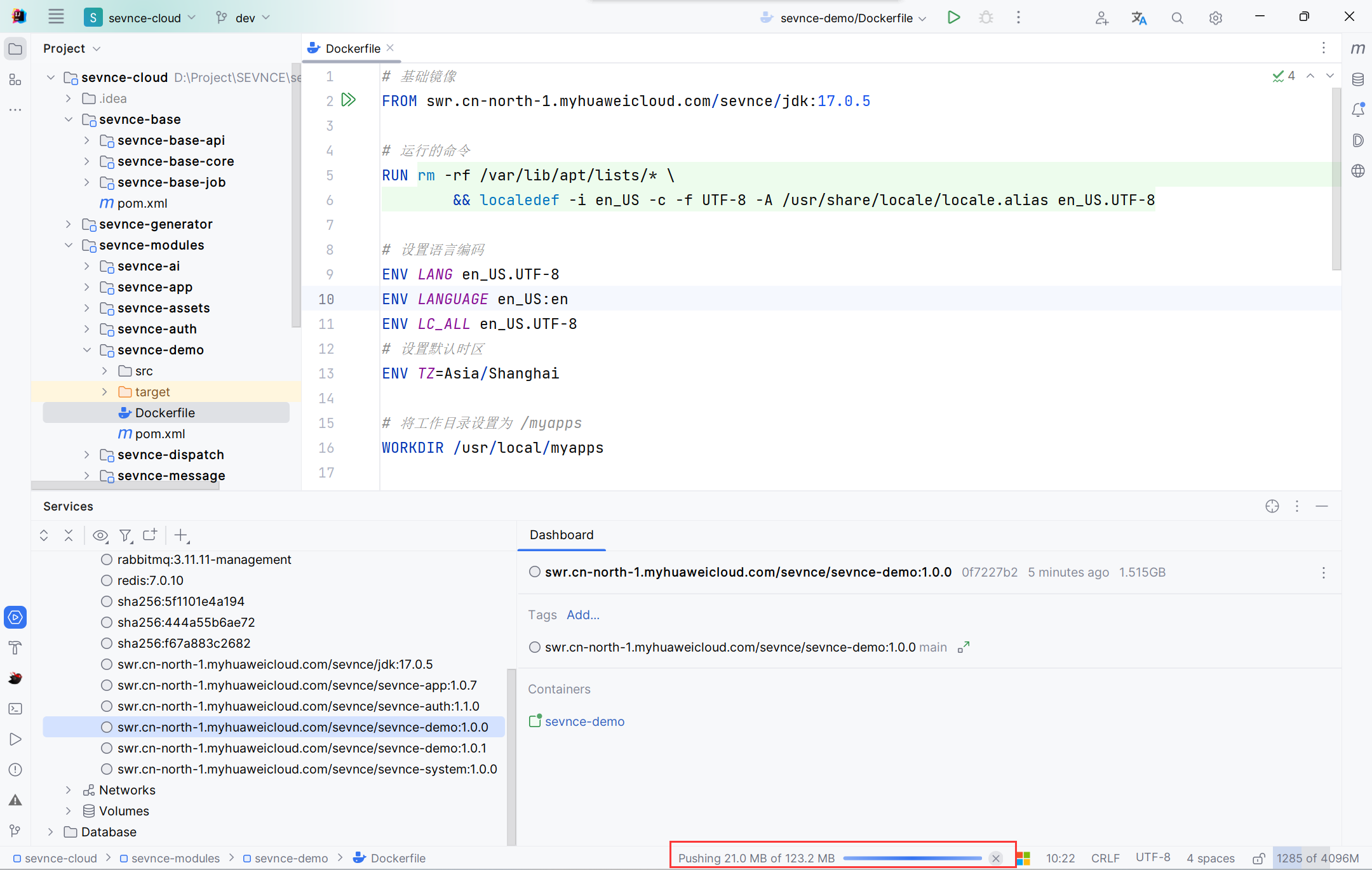
IDEA 一键部署Docker
以部署示例服务(sevnce-demo)为例。 配置服务器 地址、账号、密码根据实际情况填写 配置镜像仓库 地址、账号、密码根据实际情况填写 编写Dockerfile 在sevnce-demo根目录下右键,选择创建Dockerfile。 # 基础镜像 FROM sevnce-registry.c…...

linux centos tomcat 不安全的HTTP请求方法
1、页面查看 2、在linux主机可使用此命令查看 curl -v -X OPTIONS http://实际地址 3、进入tomcat conf目录vim web.xml,增加以下内容 <!-- close insecure http methods --> <security-constraint><web-resource-collection><web-resource…...
)
深入Django(六)
Django的表单系统 引言 在前五天的教程中,我们介绍了Django的基本概念、模型、视图、模板和URL路由。今天,我们将讨论Django的表单系统,它是处理用户输入、验证数据和与模型交互的重要组件。 Django表单系统概述 Django的表单系统提供了一…...
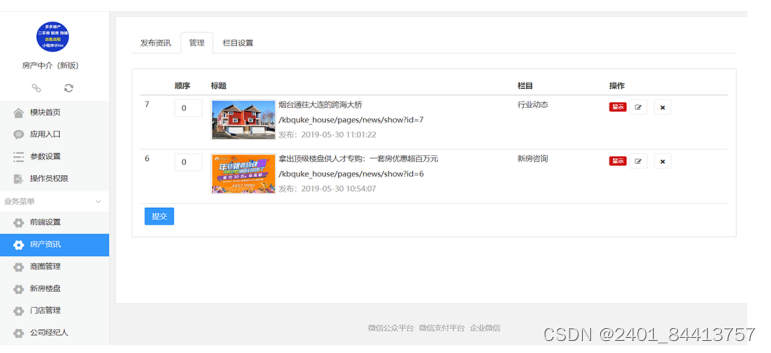
PHP房产小程序微信小程序系统源码
🏠—— 购房租房,一“指”搞定🏡 🔍【开篇:房产新视界,尽在掌握】 在这个信息爆炸的时代,找房子不再是一场漫长的奔波。有了“房产微信小程序”,无论是购房还是租房,都…...

vscode 历史便携版下载方法
vscode 历史版本地址 https://code.visualstudio.com/updates/v1_75#_remote-developmentexe 信息 下载链接 https://vscode.download.prss.microsoft.com/dbazure/download/stable/5437499feb04f7a586f677b155b039bc2b3669eb/VSCodeUserSetup-x64-1.90.2.exe需要使用的 com…...
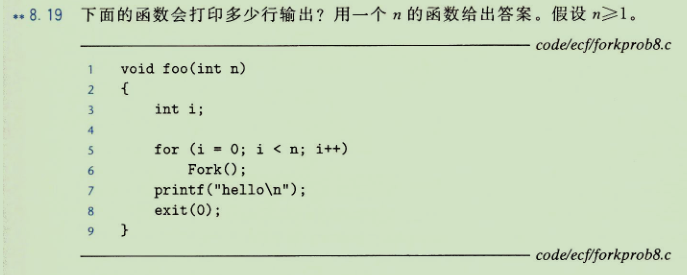
深入理解计算机系统 CSAPP 家庭作业8.19
假设n1 会打印 2行 hello 假设n2 会打印 4行 hello 假设n3 会打印 8行 hello 答案 2的n次方...
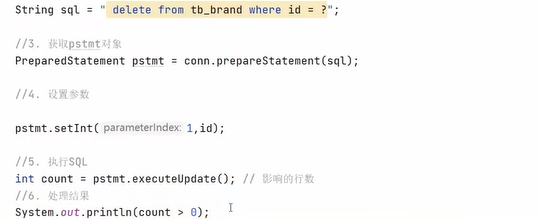
JDBC学习(Java DataBase Connectivity)
JDBC简介 JDBC入门 驱动jar包:C:\Users\49960\Desktop\mysql-connector-j-9.0.0 需要配置add library!!! import java.sql.Connection; import java.sql.DriverManager; import java.sql.Statement; import java.util.Stack;pub…...
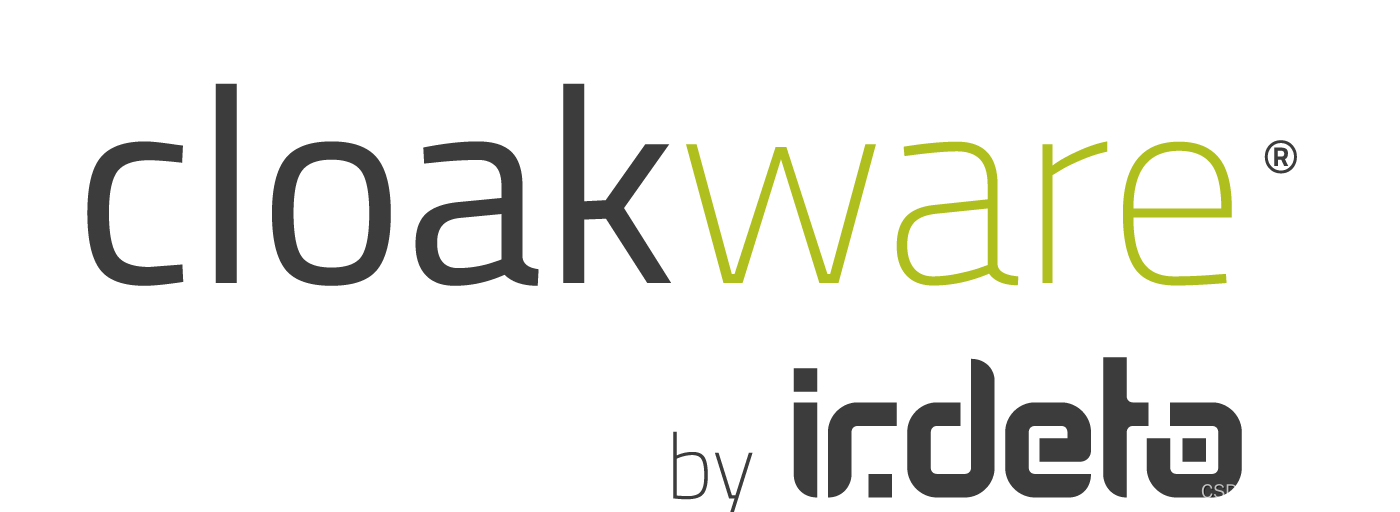
2024源代码加密软件评测丨保护企业源代码防泄密
为什么需要对源代码进行加密?因为源代码泄密可能会带来一系列严重的后果: 源代码泄密会导致企业的知识产权被盗窃,竞争对手可能会利用这些代码开发类似的产品,从而削弱公司的市场竞争力。 由于知识产权被盗,公司可能会…...
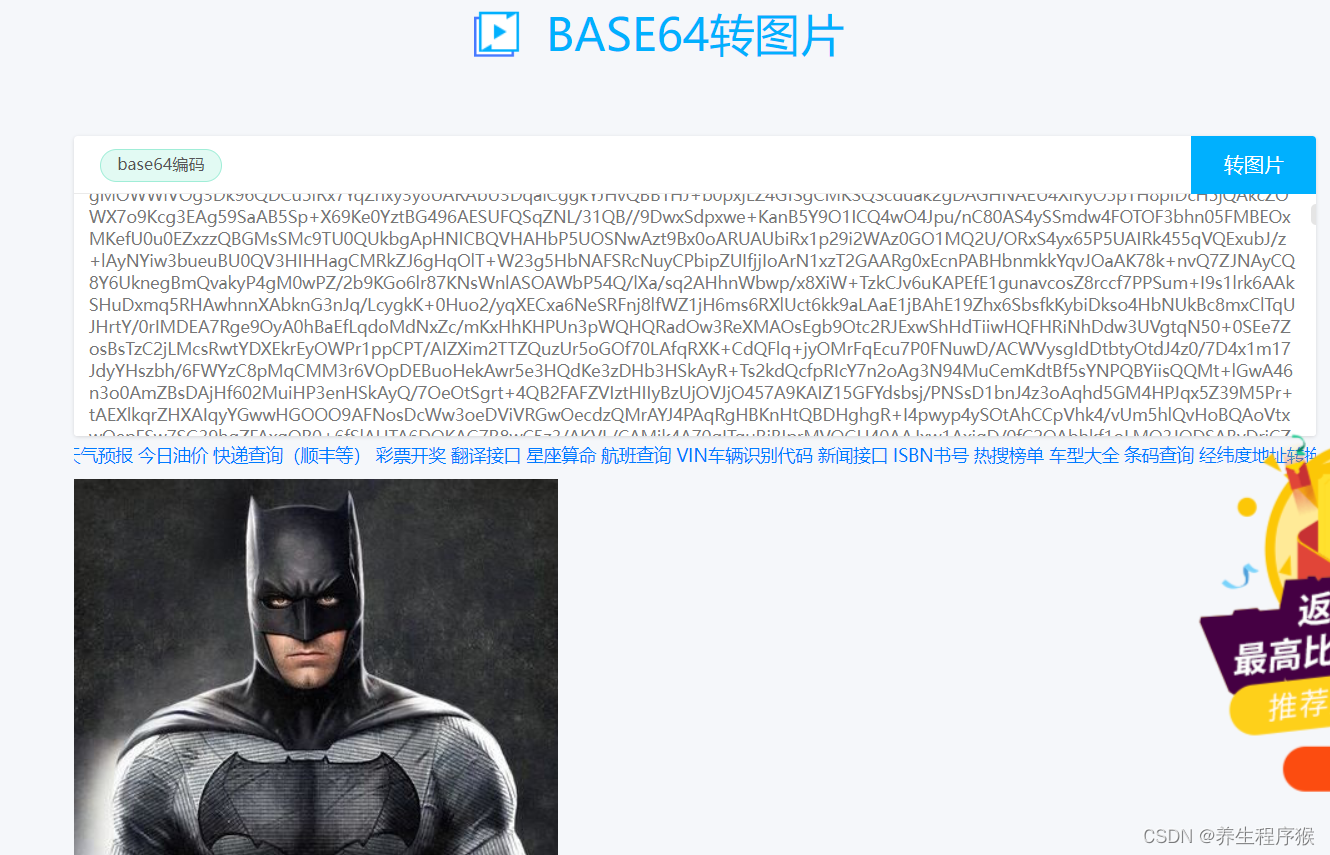
测试图片上传功能,使用postman提供的url
是不是有时候想要测试图片上传功能,但是没有后台url进行测试,这时候就可以使用postman提供的url: https://postman-echo.com/post接下来,我将教你在postman中,用该url测试图片上传功能。 1.发送图片上传请求 第一步…...

使用dot来画流程图
Dot是一种图形描述语言,属于Graphviz软件的一部分。Graphviz是一个用于可视化图形(图表、网络图等)的开源工具集。使用Dot语言,你可以创建并描述节点和边,从而生成图形。以下是如何使用Dot语言画图的基本步骤ÿ…...

基于Java的微信记账小程序【附源码】
摘 要 随着我国经济迅速发展,人们对手机的需求越来越大,各种手机软件也都在被广泛应用,但是对于手机进行数据信息管理,对于手机的各种软件也是备受用户的喜爱,记账微信小程序被用户普遍使用,为方便用户能够…...

uniapp中 uni.previewImage用法
查看多张照片,图片地址用逗号分隔 showimig(item) {if (item.trainingRoom) {const urls item.trainingRoom.split(,);uni.previewImage({urls: urls,current: ,success: function(res) {// 成功的回调},fail: function(res) {// 失败的回调},complete: function(…...

第十三章 StringTable
String 的基本特性 String:字符串,使用一对 “” 引起来表示 // 两种定义方式 String s1 "atguigu"; // 字面量的定义方式 String s2 new String("hello");String 声明为 final 的,不可被继承String 实现了 Serializ…...
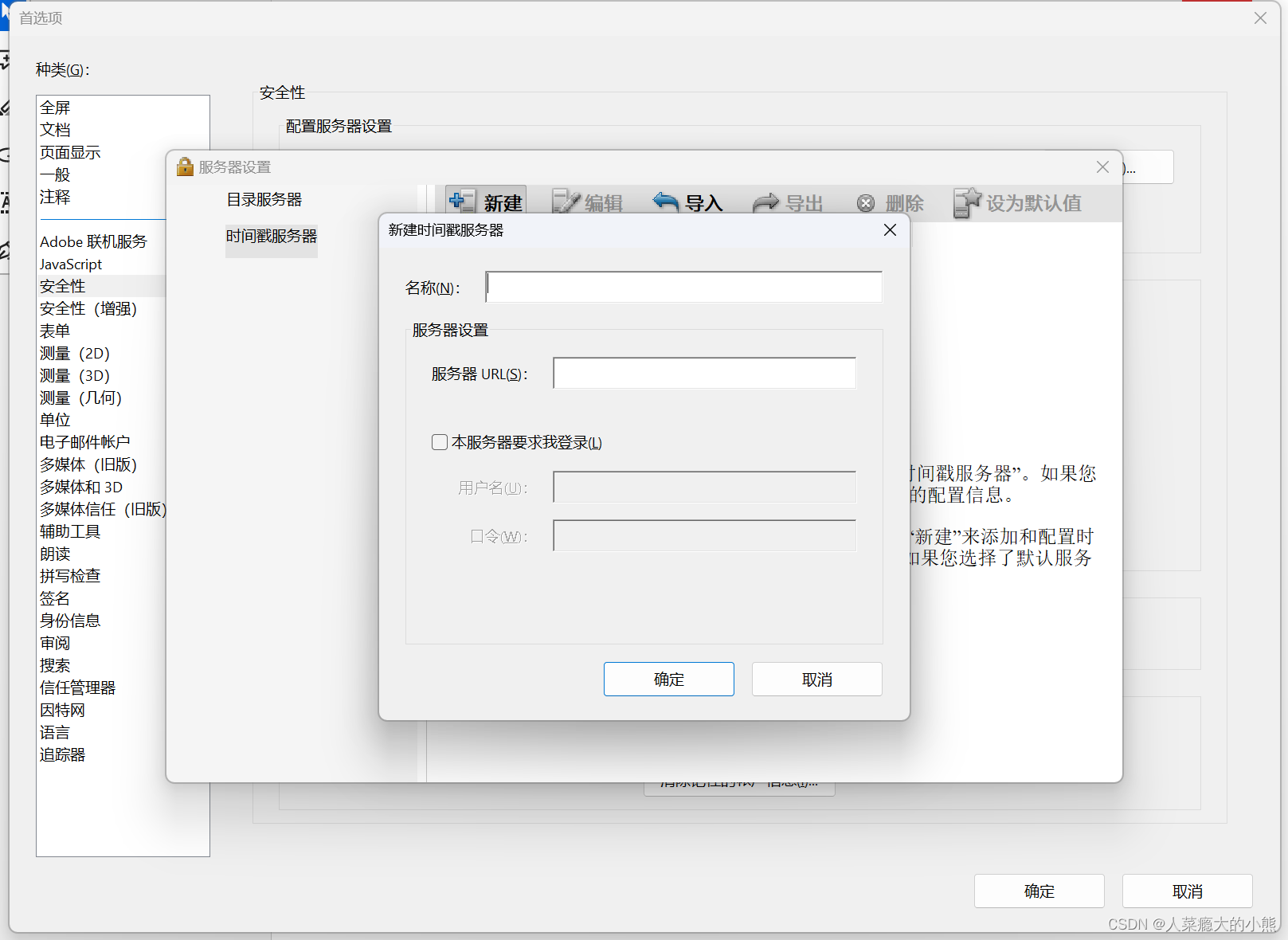
Adobe Acrobat添加时间戳服务器
文章目录 前言一、Adobe Acrobat添加时间戳服务器1.打开Adobe Acrobat软件2.点击【菜单】→ 【首选项】3.点击【安全性】→【更多】4.点击【新建】5.输入【名称】→【服务器URL】 前言 一、Adobe Acrobat添加时间戳服务器 1.打开Adobe Acrobat软件 2.点击【菜单】→ 【首选项…...
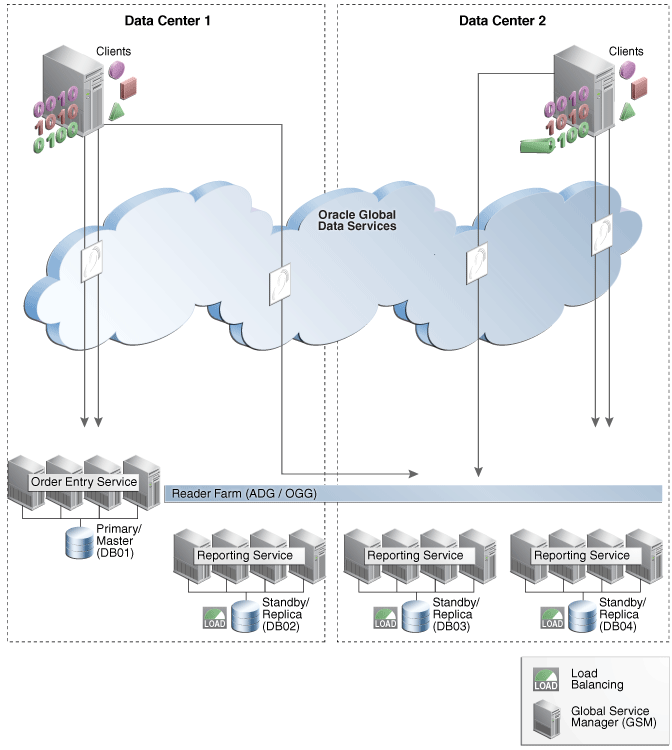
数据库管理-第217期 Oracle的高可用-02(20240704)
数据库管理217期 2024-07-04 数据库管理-第217期 Oracle的高可用-02(20240704)1 GDS简介2 GDS架构2.1 全局数据服务池2.2 全局数据服务域2.3 全局服务管理2.4 全局数据服务目录2.5 Oracle通知服务 3 GDS简图3.1 负载均衡3.2 只读服务失败转移3.3 多主复制…...
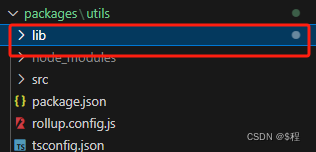
搭建基础库~
前言 项目中会用到工具库、函数库以及一些跟框架绑定的组件,如果这些基础模块每个项目都实现一套,维护起来那真的头大,你说呢😉 搭建流程 准备工作 创建文件夹myLib、安装Git以及pnpm 目录大概就系这样子: myLib ├…...

深入了解Linux中的udhcpc:动态主机配置协议客户端
目录 什么是udhcpc?安装udhcpc配置网络接口使用udhcpc获取IP地址配置静态IP地址自定义udhcpc脚本高级选项udhcpc常见问题及排查方法1. 无法获取IP地址2. DNS配置不正确3. IP地址冲突4. 无法连接到默认网关5. 无法执行自定义脚本 在Linux系统中,网络配置是…...
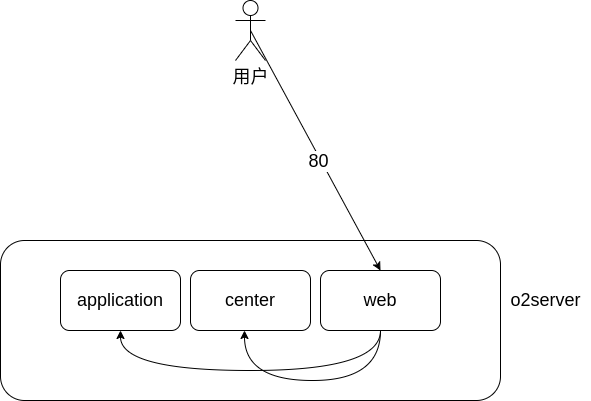
O2OA(翱途) 开发平台之HTTP端口规划
O2OA(翱途) 开发平台[下称O2OA开发平台或者O2OA]采用相对灵活的系统架构,支持三种服务器运行的方式。本篇主要阐述合并服务运行独立服务运行代理端口运行三种服务器运行方式。 一、先决条件: 1、O2Server服务器正常运行,系统安装部署请参考文…...

智能在线客服平台:数字化时代企业连接用户的 AI 中枢
随着互联网技术的飞速发展,消费者期望能够随时随地与企业进行交流。在线客服平台作为连接企业与客户的重要桥梁,不仅优化了客户体验,还提升了企业的服务效率和市场竞争力。本文将探讨在线客服平台的重要性、技术进展、实际应用,并…...
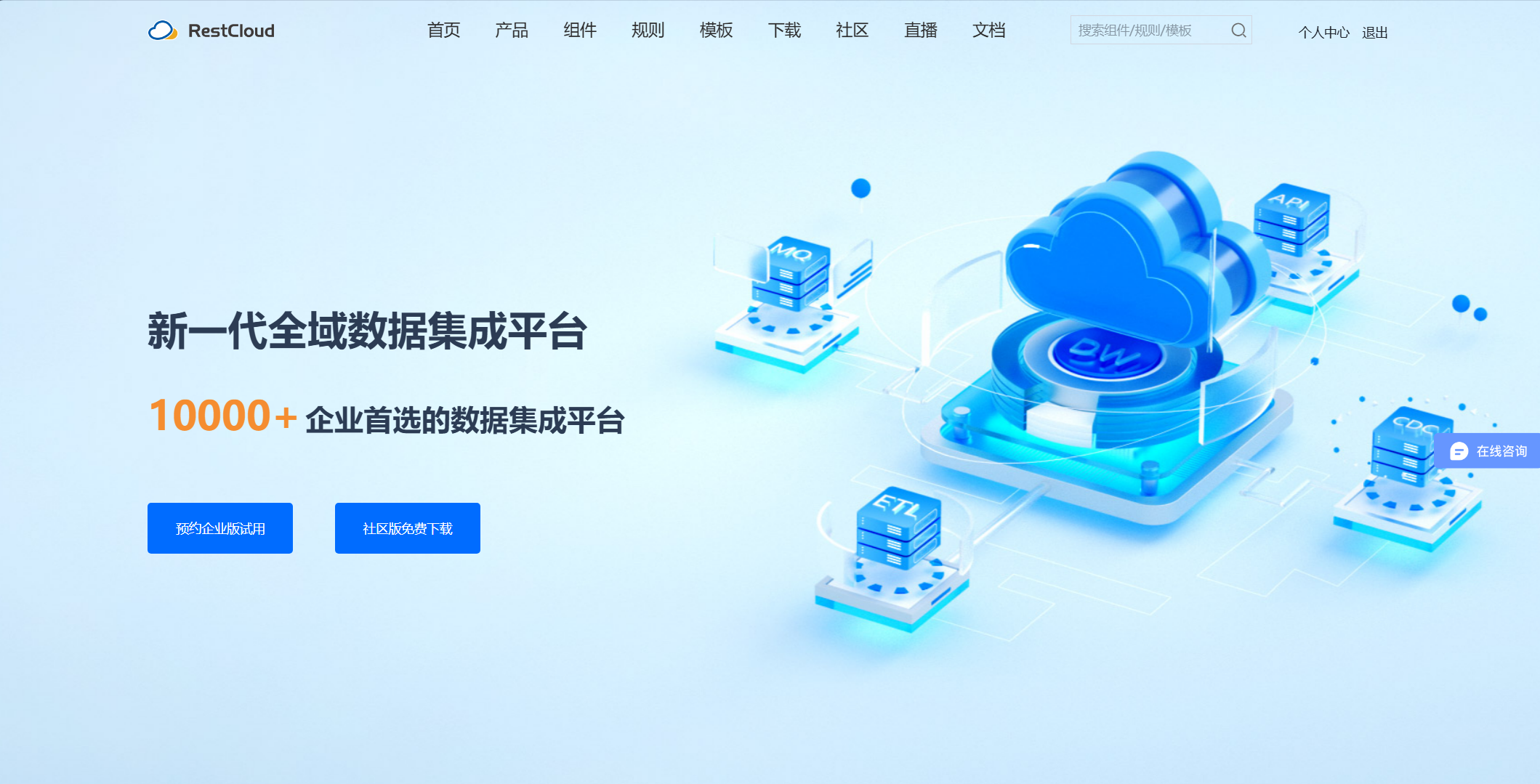
ETLCloud可能遇到的问题有哪些?常见坑位解析
数据集成平台ETLCloud,主要用于支持数据的抽取(Extract)、转换(Transform)和加载(Load)过程。提供了一个简洁直观的界面,以便用户可以在不同的数据源之间轻松地进行数据迁移和转换。…...
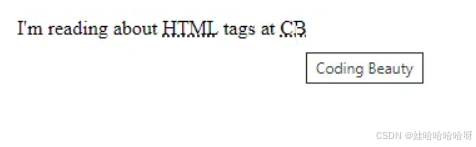
html-<abbr> 缩写或首字母缩略词
定义与作用 <abbr> 标签用于表示缩写或首字母缩略词,它可以帮助用户更好地理解缩写的含义,尤其是对于那些不熟悉该缩写的用户。 title 属性的内容提供了缩写的详细说明。当用户将鼠标悬停在缩写上时,会显示一个提示框。 示例&#x…...

【Go语言基础【13】】函数、闭包、方法
文章目录 零、概述一、函数基础1、函数基础概念2、参数传递机制3、返回值特性3.1. 多返回值3.2. 命名返回值3.3. 错误处理 二、函数类型与高阶函数1. 函数类型定义2. 高阶函数(函数作为参数、返回值) 三、匿名函数与闭包1. 匿名函数(Lambda函…...

AGain DB和倍数增益的关系
我在设置一款索尼CMOS芯片时,Again增益0db变化为6DB,画面的变化只有2倍DN的增益,比如10变为20。 这与dB和线性增益的关系以及传感器处理流程有关。以下是具体原因分析: 1. dB与线性增益的换算关系 6dB对应的理论线性增益应为&…...
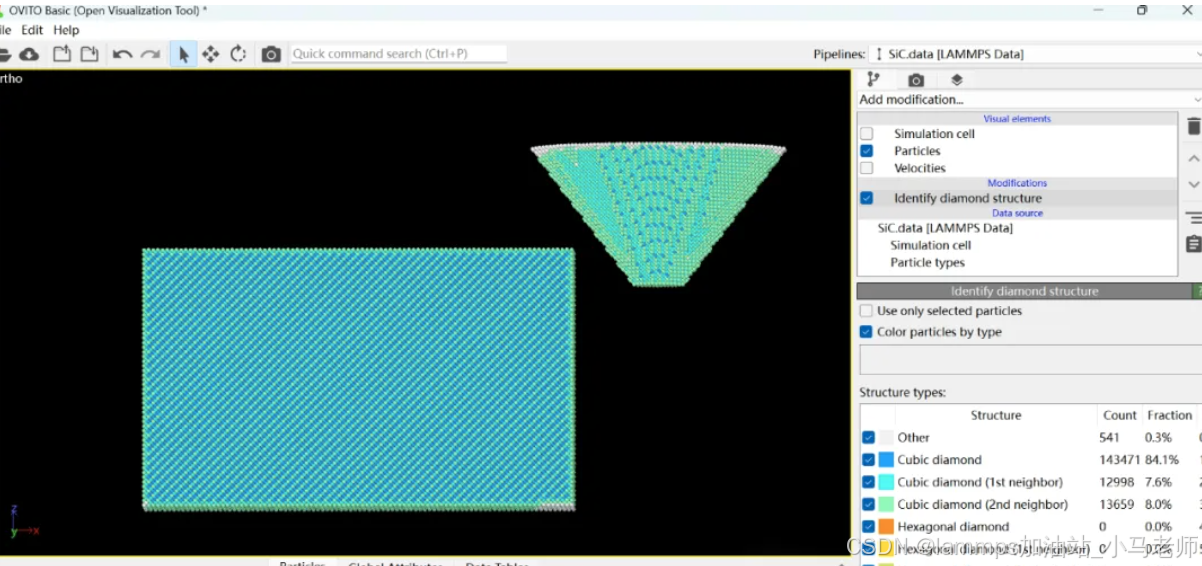
Python Ovito统计金刚石结构数量
大家好,我是小马老师。 本文介绍python ovito方法统计金刚石结构的方法。 Ovito Identify diamond structure命令可以识别和统计金刚石结构,但是无法直接输出结构的变化情况。 本文使用python调用ovito包的方法,可以持续统计各步的金刚石结构,具体代码如下: from ovito…...

DAY 26 函数专题1
函数定义与参数知识点回顾:1. 函数的定义2. 变量作用域:局部变量和全局变量3. 函数的参数类型:位置参数、默认参数、不定参数4. 传递参数的手段:关键词参数5 题目1:计算圆的面积 任务: 编写一…...

[USACO23FEB] Bakery S
题目描述 Bessie 开了一家面包店! 在她的面包店里,Bessie 有一个烤箱,可以在 t C t_C tC 的时间内生产一块饼干或在 t M t_M tM 单位时间内生产一块松糕。 ( 1 ≤ t C , t M ≤ 10 9 ) (1 \le t_C,t_M \le 10^9) (1≤tC,tM≤109)。由于空间…...

Linux操作系统共享Windows操作系统的文件
目录 一、共享文件 二、挂载 一、共享文件 点击虚拟机选项-设置 点击选项,设置文件夹共享为总是启用,点击添加,可添加需要共享的文件夹 查询是否共享成功 ls /mnt/hgfs 如果显示Download(这是我共享的文件夹)&…...
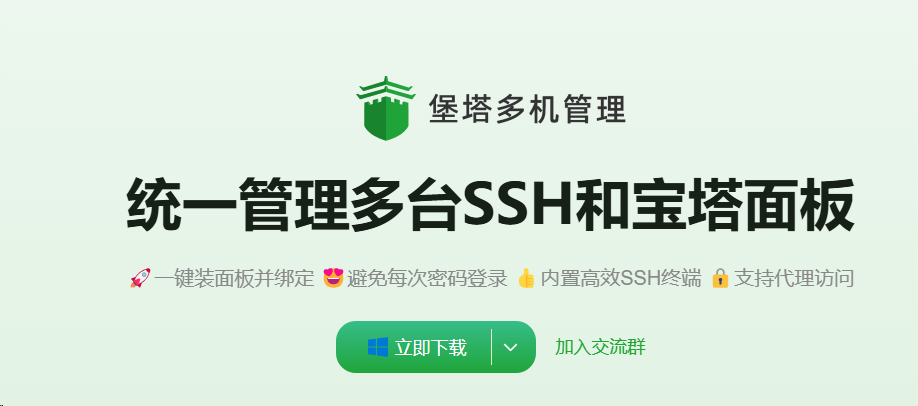
英国云服务器上安装宝塔面板(BT Panel)
在英国云服务器上安装宝塔面板(BT Panel) 是完全可行的,尤其适合需要远程管理Linux服务器、快速部署网站、数据库、FTP、SSL证书等服务的用户。宝塔面板以其可视化操作界面和强大的功能广受国内用户欢迎,虽然官方主要面向中国大陆…...
